モンストロイド vs BeTheme。 最高の多目的WordPressテンプレートは何ですか?
公開: 2016-09-27Web 開発者は、さまざまな Web プロジェクトに適合できる既製の製品をリリースすることがますます多くなっています。 WordPress コミュニティは、新しい印象的なソリューションで常に更新されており、Web 開発にかかる時間、お金、エネルギーを大幅に節約できます。 使いやすさでよく知られている WordPress は、自分で Web サイトを立ち上げたい初心者と経験豊富な Web マスターの両方に好まれる CMS になっています。
既製のデザインで最も重視する機能は何ですか? コードまたはその視覚的表現にもっと注意を払いますか? おそらく、これらはあなたが最も重視するカスタマイズ オプションですか? Monstroid と BeTheme を確認して、WordPress の多目的テーマの内部を見てみましょう。 この投稿では、それらの機能を比較して、より印象的な既製のデザインを選択できるようにします.
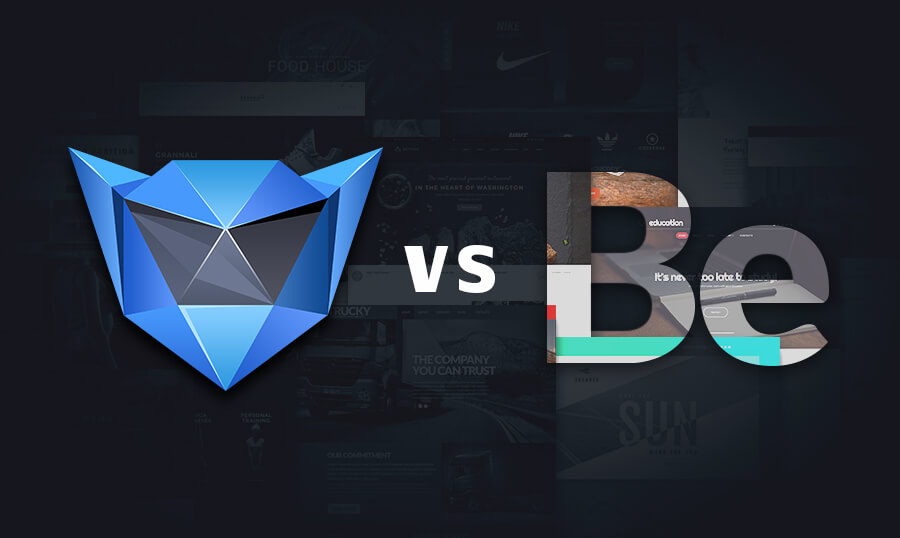
Monstroid と BeTheme の比較
子テーマ
子テーマの幅広い選択肢は、Monstroid と BeTheme に共通する機能の 1 つです。 Monstroid 子テンプレートのギャラリーには、選択できる45 を超えるデザインが含まれています。 すべてのアーカイブはクラウドに保存され、テーマの管理パネルからクリックするだけでインストールできます。
BeTheme 子テーマのコンパイルには、さまざまな Web プロジェクト用の210 のデザインが含まれています。 それらはすべて、親テーマのパッケージに含まれています。 子テーマは、親テーマと同じ方法でインストールされます。 要件を満たす既製のソリューションを選択して、Web サイトにインストールするだけです。
勝者:BeTheme
インストール
Monstroid をインストールするには、特別なコーディング スキルは必要ありません。 インストールプロセスにも時間がかかりません。 3 つの簡単な手順が含まれます。
- WordPress ダッシュボードを開き、プリインストールされている Monstroid Wizard を有効にします。
- 親テーマまたは子テーマを選択し、インストール ボタンをクリックします。
- サンプル データのインストールを選択します。
Monstroid には、自動インストールと手動インストールの両方が含まれます。 前者は技術に詳しくないユーザーに最適ですが、後者は熟練した Web マスターを対象としています。
BeTheme によると、テンプレートには1 ステップのデモ インストールが含まれています。 この機能は、初心者にとって特に便利です。 テーマをインストールすると、150 以上の事前に設計されたレイアウトから選択できます。 インストール後は、デフォルトのデータを元のコンテンツに置き換えるだけです。 したがって、テーマをインストールする時間を節約し、そのカスタマイズにもっと注意を払うことができます.
勝者:モンストロイド
ダッシュボード
Monstroid は独自の Monstroid ダッシュボードを備えており、実行しているテンプレートの現在のバージョン、更新の利用可能性に関するすべての主要な情報を明らかにし、テーマのドキュメント、クイック スタート ガイド、および Monstroid ドキュメントへのクイック アクセスを提供します。 それぞれの機能を欠いている BeTheme とは異なり、Monstroid は必要なすべての教材を 1 か所に保管しているため、デザインがよりユーザーフレンドリーになっています。
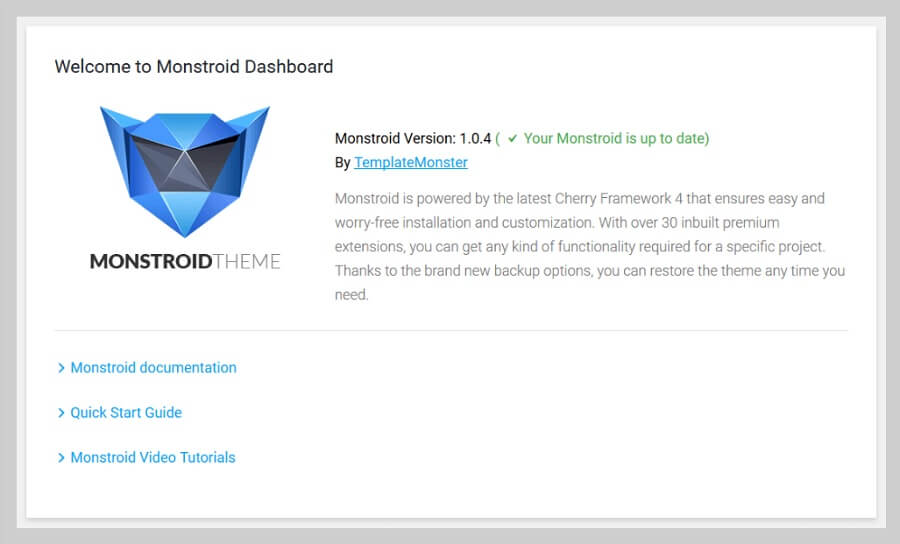
勝者:モンストロイド
テーマ オプション
Monstroid は、多目的 WordPress テーマの機能を強化できる Cherry Framework 4 を利用しています。 ファビコン アイコン、Google アナリティクス コード、404 コンテンツ、ランディング ページ、カスタム CSS スタイルを定義できるユーザー CSS、垂直スクロールを有効/無効にするオプション、メンテナンス モード、メンテナンス ページなど、多くのスマートな構成オプションを提供します。 .
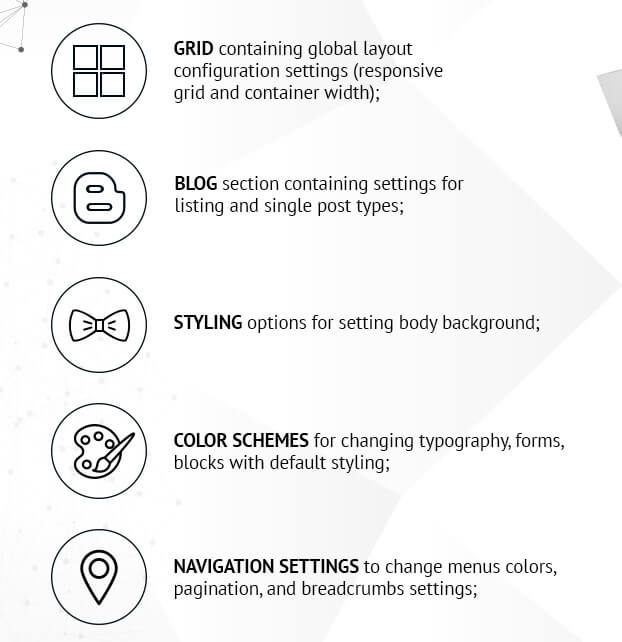
さらに、このテーマには、次の革新的なチェリー オプションがあります。
- グリッド。 この選択には、主なレイアウト構成設定が含まれています。つまり、Web サイトのレスポンシブ レイアウトを無効にし、コンテナーの幅をピクセル単位で変更します。
- ブログ。 ここでは、WordPress ブログ ページのリスティングおよび単一の投稿タイプに関するさまざまな設定を確認できます。 以下、投稿内容、内容部分の長さ、アイキャッチ画像のサイズなど。
- スタイリング。 このセクションでは、ボディの背景などのメイン テーマの色を編集できます。
- 配色。 タイポグラフィ、フォーム、デフォルト スタイルのブロックなど、さまざまなテーマ要素を自由に変更できます。
- ナビゲーション設定。 ここでは、メニューのタイポグラフィと色、ページネーション、ブレッドクラムの設定を構成できます。
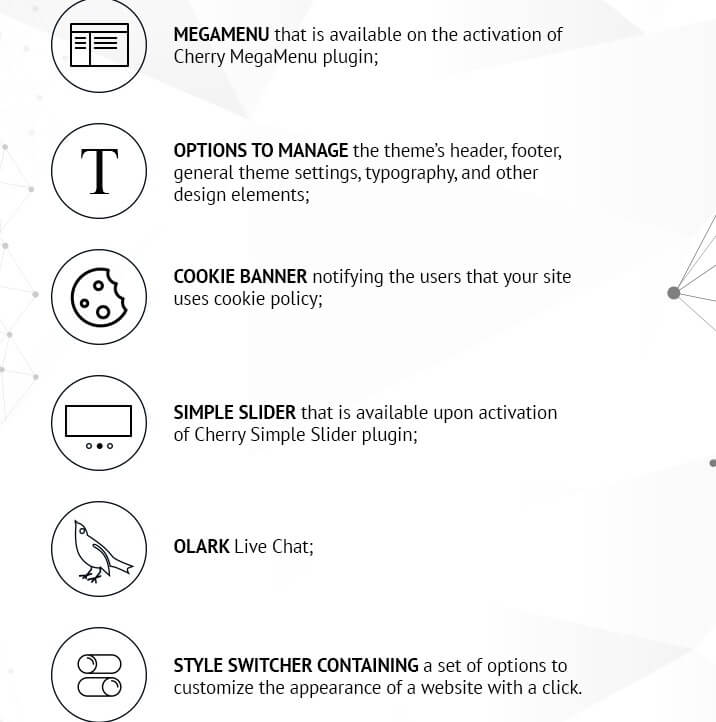
- メガメニュー。 このオプションは、Cherry MegaMenu プラグインをアクティブ化した後にのみ使用できます。
- 管理するオプションには、テーマのヘッダー、フッターのロゴ タイプ、一般的なテーマ設定、タイポグラフィ オプション、およびその他のデザイン要素を構成するためのすべての側面が含まれます。
- クッキー バナー。 このオプションを使用すると、Cookie バナーをユーザーに表示できます。
- シンプルなスライダー。 Cherry Simple Slider プラグインを有効にした後に利用可能な別のオプション。
- オラーク。 ここには、外部ライブ チャット プラグインを設定するためのオプションがあります。
- スタイルスイッチャー。 この一連のオプションを使用して、ワンクリックで Web サイトの視覚的な魅力を変更します。
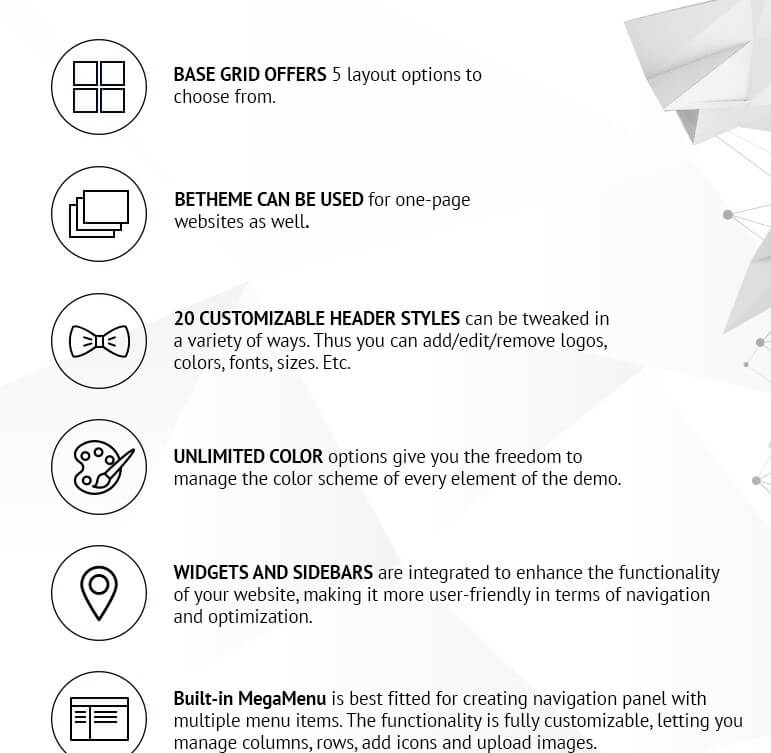
BeTheme に関して言えば、パックには編集プロセスを高速化するのに役立つ多くの優れた構成機能も含まれています。 主な利点を見てみましょう。
- 強力な管理パネル。 このオプションを使用すると、深いコーディングや開発のスキルがなくても、Web サイトの任意の部分をすばやく簡単にカスタマイズできます。
- メガメニュー内蔵。 この機能を使用すると、タイトルの有無にかかわらず、魅力的なメニューを選択できる魅力的なナビゲーション構造を作成できます。 サイズ、列、背景画像のカスタマイズ、行の追加、アイコンの設定、画像のアップロードは自由に行ってください。
- 無制限の色。 このオプションを使用すると、デモで Web サイトのデザインの任意の部分に任意の配色を自由に設定できます。
- 1 ページの BeTheme Web サイトを作成する場合は、この機能をオンにするだけです。
- Base Grid では、可能な 5 つのレイアウト オプションを選択できます。
- 編集可能な 20 のヘッダー スタイルから 1 つを選択します。 さまざまなヘッダー画像のアップロード、ヘッダーの背景位置の選択、利用可能な色の選択など。
- カスタム背景は、あなたのビジョンに合わせて Web サイトに印象的な外観を提供します。
- 6 列のサポートにより、列の数を自由に試すことができます。
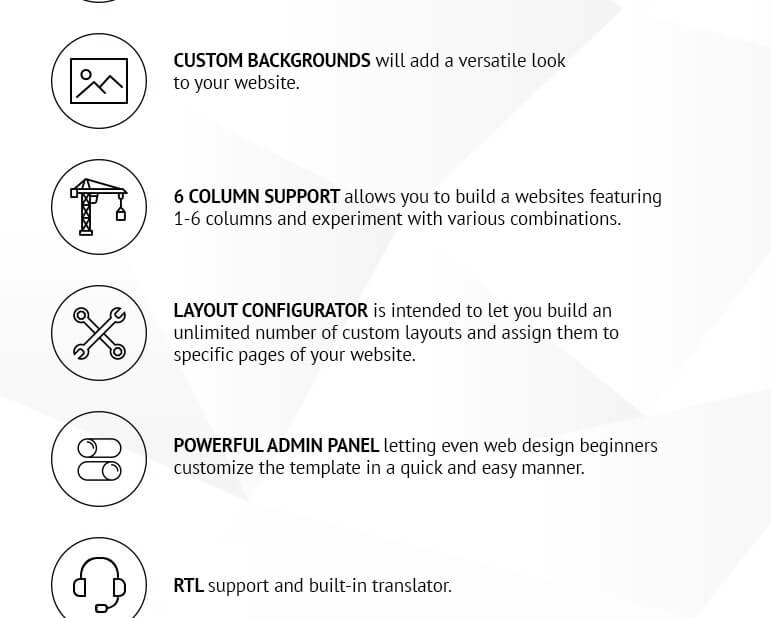

- Layout Configurator を使用すると、無制限の数のカスタム レイアウトを作成し、それらをさまざまなセクションに分割して、より迅速かつ簡単に編集できます。
- ウィジェットとサイドバー。 サイドバーはいくつでも作成でき、利用可能な 33 種類のウィジェットから選択できます。 これにより、Web サイトをよりユーザーフレンドリーでナビゲートしやすくすることができます。
- さらに、BeTheme は RTL サポートと組み込みのトランスレーター オプションを提供します。これにより、テーマを最も簡単かつ迅速に翻訳できます。
勝者:引き分け
ショートコードジェネレーター
Monstroid と BeTheme の両方に、主にプロの Web マスターを対象としたショートコード ジェネレーターがプリロードされています。 この機能により、サイト専用の固有のショートコードを作成および調整できます。 これは、他の Web リソースには見られない完全に独自のソリューションで Web リソースを強化できることを意味します。
勝者:引き分け
PSDファイル
両方のテンプレートには、レイヤー化された PSD ファイルのパックがプリロードされており、Photoshop での作業を楽しむクリエイティブに役立ちます。 ソース ファイルは、教育目的で使用することも、より普遍的なデザインでギャラリーを作成して充実させるために使用することもできます。 Monstroid には 100 以上のPSD ファイルが含まれていますが、BeTheme には18 のレイヤー化された PSD ドキュメントが含まれています。
勝者:モンストロイド
複数のレイアウト
Monstroid には、選択できる6 つのレイアウト オプションのセットがあります。 つまり、これらはサイトのコンテンツ配置のバリエーションです。 これは Web ページの骨組みであり、Monstroid も強化されているスタイル オプションのいずれかでさらに強化されます。 箱入り、全幅、左右のサイドバーがある、またはサイドバーがまったくない – これらは、Monstroid に含まれるレイアウトのバリエーションです。
BeTheme には、クリックするだけでインストールできる150 以上の事前に設計されたレイアウトがあります。 それらはすべて、簡単にフィルタリングできるギャラリーに整理されています。 さまざまなスタイル、色のオプション、および構造を特徴とするレイアウトは、ブログ、ポートフォリオ、オンライン ショップ、ビジネスおよびエンターテイメントの Web サイトなど、複数のビジネス目的のために事前に設計されています。
勝者:BeTheme
テーマバックアップ機能
ユーザーの利便性と、すべてのテーマ設定を安全に行う目的で、Monstroid にはテーマ設定とデータ バックアップ機能が統合されています。 BeTheme (そのようなオプションがない) とは異なり、Monstroid では、必要なときにいつでもテーマをバックアップして設定を復元する自由が与えられます。 この機能は、Cherry Options およびサイト全体のコンテンツでも使用でき、テーマのカスタマイズのどの段階でも戻ることができる保存されたポイントを提供します.
勝者:モンストロイド
ビルダー
Monstroid には、直感的なインターフェイス内でさまざまな要素をドラッグ アンド ドロップするだけで、独自のページ レイアウトを作成できるドラッグ アンド ドロップ ページ ビルダーである MotoPress コンテンツ エディターが装備されています。 個別に購入した場合、プラグインは無料ではありません。 ただし、Monstroid をダウンロードすると、すべてのテーマ所有者は無料で使用できます。
BeTheme に従って、テンプレートは同様のオプションでプリロードされます。 Visual Composer は、人気のあるドラッグ アンド ドロップの WordPress ページ ビルダー プラグインで、コードを 1 行も触らずにページを作成できます。 使いやすく非常に強力で、デザイン要素をドラッグ アンド ドロップしてレイアウトを管理できます。
勝者:引き分け
サンプルデータ
レビューされた両方のテーマには、サンプル データがプリロードされています。 Monstroid は、サンプル データとサンプル データ インストーラーを備えています。 BeTheme はワンクリック インストールを特徴としており、すべてのサンプル コンテンツがサイトに自動的に追加されます。 サンプル データのおかげで、テーマのデモで見たものと同じように見えるデザインが得られ、テーマのカスタマイズが簡素化されます。
勝者:引き分け
画像
クールなボーナスとして、Monstroid 多目的 WordPress テーマのパッケージには 50 以上のライセンス画像が含まれており、個人および商用の両方の目的で自由に使用できます. 残念ながら、BeTheme にはこれがありません。
勝者:モンストロイド
Monstroid と BeTheme が共有するその他の共通機能について言えば、すべてのデバイスと Web ブラウザーで Web サイトをスムーズに動作させることを目的とした、完全に応答性が高く、ブラウザー間で互換性のあるフレームワークを強調することができます。 さらに、どちらのテーマも無料サポートと生涯更新を備えています。 したがって、これらのテーマのいずれかを 1 回ダウンロードするだけで、一生最新の状態を保つ製品を入手できます。 SEO の最適化と一般的な WordPress プラグインとの互換性により、強力で用途の広い Web サイトを自由に立ち上げて、競合他社を置き去りにすることができます。
今日は以上です。 特定の結論を導くことはしません。 比較表ですべてを見ることができます。 どちらのテンプレートも、真の WordPress 巨人と呼ばれるほど強力です。 したがって、あなたの Web プロジェクトに最も適した機能を提供するものを選択してください。そうすれば、あなたの Web サイトがスターのように輝きます!
Monstroidについてもっと見るBeテーマについてもっと見る
